logic pro x Windows版是一款专业的音乐录制软件,本页面为用户提供WINDOWS版本,可以在WIN系统上完美运行,帮助用户进行编写,录制,编辑和混合音乐等一系列操作。
软件介绍
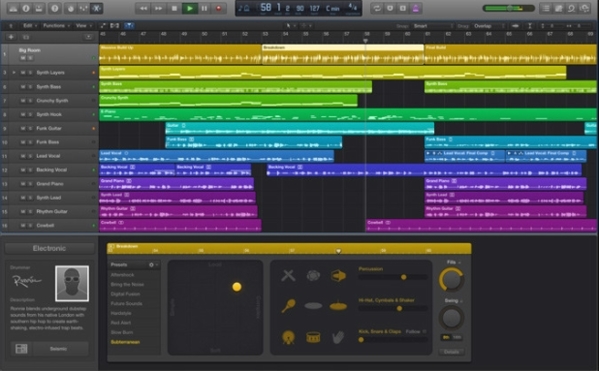
Logic Pro X Windows版是一款非常专业的音乐录制软件,为用户提供非常专业的音乐制作功能,如作曲、录音、编辑、修音和混音等功能,软件中全都支持,记录下你的音乐灵感,让你的灵感变成优美的旋律歌曲,软件除了本身提供的功能外,还支持海量的插件和音效,只为帮你做出满意的音乐。软件还能添加各种乐器,让声音歌曲更富有层次感。
软件功能
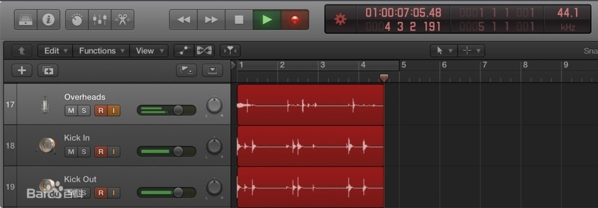
强大的界面
借助 Track Stack 来整合并控制多个轨道,或创建种类丰富、层次分明的乐器
使用 Smart Control 一步便可处理多个插件和参数
使用增强的混音器来更有效率地移动、拷贝和旁通通道插入
使用编配标记来快速重新排列乐曲章节的顺序,并尝试新的想法
自动存储让您的作品安全无忧
64 位架构支持包含数百个轨道和采样乐器的大型项目
专业的音乐创作
借助 Flex Pitch 来修正不协调的声乐,并更改已录制音频的旋律
使用 Flex Time 轻松处理任意录音的时序和速度
录制并无缝设定一个或多个轨道的入点和出点
使用汇整折叠夹来整理汇整并通过快速扫动伴奏来快速构建伴奏
不仅限于轨道,自动化也可以是片段的一部分,让您更易于创造性地使用各种效果
在 iPad 上使用 Logic Remote 在房间的任意位置创建并混音音乐
借助于内建乐谱编辑器,创作简单的前置表或管弦乐乐谱
使用一整套编辑器和工具来创建和编辑 MIDI
鼓乐创作
使用 Drummer(虚拟演奏者及节拍制作人)来创建逼真的原声、电子音乐或嘻哈鼓类轨道
选择 28 个特色分明的 Drummer 中的任意一个,每个都能按照您的指挥演奏数以百万计的独特音乐轨道
通过 Drum Kit Designer,您可以使用各种经过深度采样以及专业混音的小军鼓、嗵嗵鼓、脚鼓、竖钹和铙钹来构建自己的原声架子鼓
使用 Drum Machine Designer 来自定电子乐节拍的声音
混音教程
混音项目涉及到平衡项目的不同声部并将它们整合成一个连贯的整体。
在混音器中,每个轨道都有与其轨道类型相对应的通道条。您可以使用轨道的通道条控制来控制轨道的声音,其中包含“静音”和“独奏”按钮、“音量”推子和音量指示、“声相/平衡”旋钮等等。您也可以添加效果插件、更改插件设置,并使用发送和辅助通道条控制信号流。
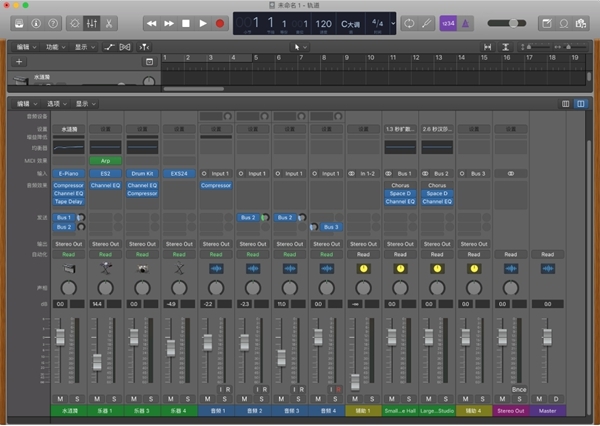
当前所选轨道的通道条及其输出的通道条也出现在检查器的左下部分。您可以使用检查器通道条或混音器中的通道条尝试以下任务。
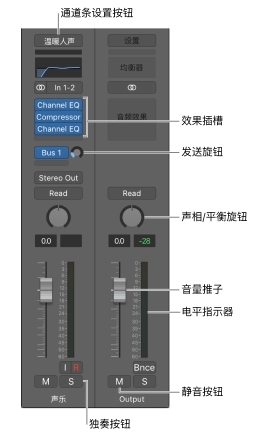
打开混音器
点按控制条中的“混音器”按钮 (或按下 X 键)。
在轨道区域下方打开的混音器。
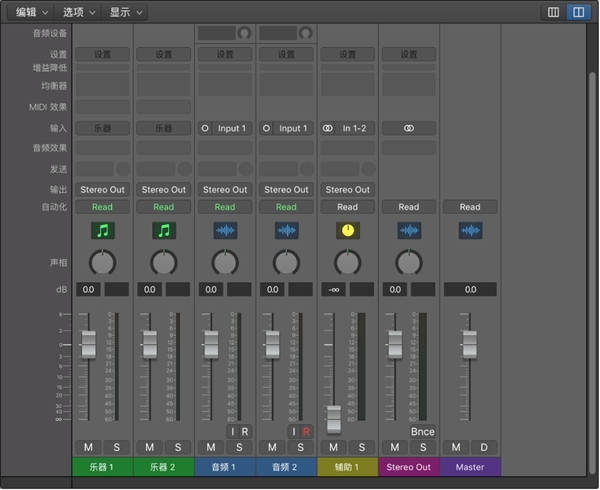
使通道条静音和取消静音
点按通道条的“静音”按钮(带有“M”)。
再次点按按钮以取消通道条静音。
使通道条独奏和取消独奏
点按通道条的“独奏”按钮(带有“S”)。
当您独奏通道条时,所有未独奏的通道条的“静音”按钮会闪烁。
再次点按该按钮以取消通道条独奏。
使用通道条调整轨道音量
向上或向下拖移“音量”推子。
使用通道条调整轨道声相或平衡
垂直拖移“声相”控制。
选取通道条设置
点按住通道条顶部的“设置”按钮,然后从弹出式菜单选取设置。
选取不同插件
请执行以下一项操作:
点按“效果”插槽(带有上下箭头)的最 右边部分,然后从弹出式菜单中选取插件。
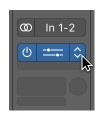
将指针置于现有插槽的上方或下方,点按出现的蓝线,然后从弹出式菜单中选取插件。
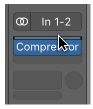
打开插件窗口
点按插件插槽的中心区域。
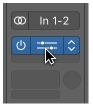
修音教程
1、在项目中录制或导入你想要修正的人声轨道,调整到适当的长度。
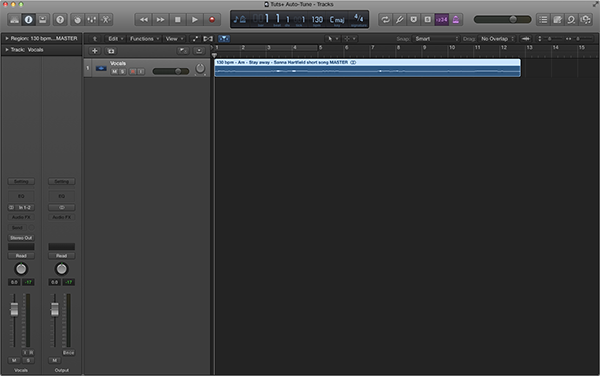
2、在左边,启用新的音频效果,叫做“Pitch Correction”。你可以在“Pitch”分类中找到。
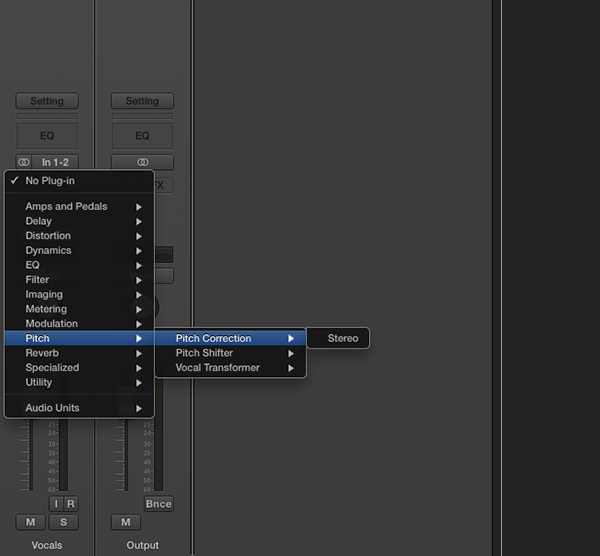
3、现在,你会看到一个蓝色的窗口,其中有小键盘、按钮和滑杆。一开始,你应该设置音阶,点击单独的音符启用/禁用它们或从下拉菜单选择“Root(根音)”和“Scale(音阶)”。
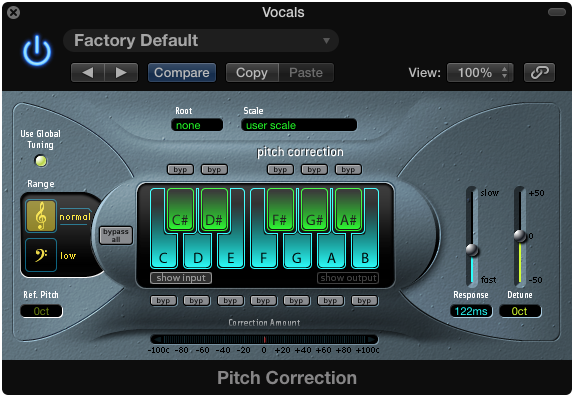
4、接下来,选择人声轨道为“Normal”或“Low”。通常来讲,大部分的男声应该考虑选择“Low”,女声应该考虑选择“Normal”。
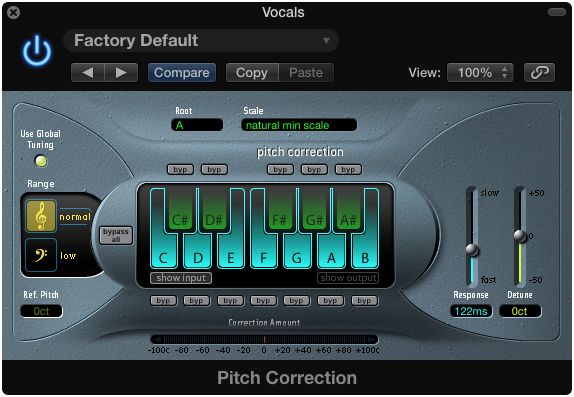
5、播放音轨,听听看怎么样。你可能会注意到歌手音高有了一些改善。但要让人声听起来更好,你还需要调整“Response(响应)”和“Detune(失谐)”滑杆。
6、“Response Time(响应时间)”越低,效果越明显。你需要尝试在和调人声和机械人声之间进行平衡。
7、最后,用“Correction Amount(修正量)”作为指导,如果人声轨道一直在中心点上下移动,那么可以适当调整“Detune(失谐)”滑杆。
8、高级用户可能希望在轨道上加入控制点,以便在整首歌曲中增加或减少这些因素。不过大多数情况下,你应该能获得足够漂亮且和调的人声。
怎么去除杂音
人声轨道中有时会出现令人不快的嘶声(高频嘶声),导致这一现象的原因包括表演者的声音与录音所用的麦克风之间相互作用,插入轨道上的压缩器的设置,或单纯由表演者本身的声音所导致的。
要去除嘶声,可以使用 DeEsser 2。DeEsser 2 是一种特殊的动态处理器,用于去除窄范围的高频,有助于在不影响整个人声轨道的情况下去除嘶声。
将 DeEsser 2 添加到通道条
点按通道条中的音频效果插槽,然后选取“动态”> DeEsser 2。为协助找到您要去除的频率,请添加“通道均衡器”到通道并使用它的内建分析器。 在信号通道中,将它添加到 DeEsser 2 前面。
您还可以使用基于所选部分的处理将 DeEsser 2 应用于音频片段。
调节 DeEsser 2
要快速开始使用,请选取一个预设配置。在插件窗口中点按“出厂默认设置”,然后选取一个预设配置,例如“男声 - 宽波段”。
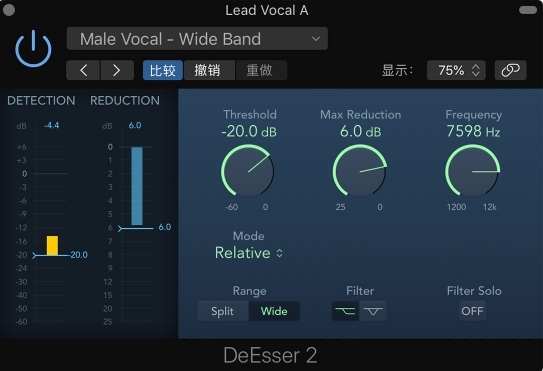
播放您的 Logic Pro 项目。要确定您想去除的高频峰值,请打开“通道均衡器”窗口,然后在项目播放过程中观察分析器。一般来说,女声中出现嘶声是在 5–8 kHz 之间,男声则是在 3–6 kHz 之间。
使用“频率”旋钮设置要去除的频率。然后,调节“阈值”旋钮设置 DeEsser 2 开始去除这些频率的电平。要设置一个窄频率范围,请点按“拆分”。要设置更宽的频率范围,请点按“宽”。
您还可以选取所选频率使用的滤波器类型。要去除大范围的高端频率,请点按低通滤波器按钮 。要过滤小范围内的特定频率,请点按峰值滤波器按钮 。
要设置嘶声降低量,请调节“Max Reduction”(最大降低量)旋钮。降低指示器显示 DeEsser 2 去除的嘶声量。
更改模式
DeEsser 2 有两种模式设置,决定了插件对传入音频信号的反应方式。对于较低电平的信号和响应更灵敏的增益降低类型,请点按“模式”弹出式菜单并选取“相对”。
对于较高电平的信号和更经典的去嘶声类型,请选取“绝对”。
更新日志
LogicPro X,版本号来到 10.4。新增多项更新,包括突破性的全新速度侦测技术以及多款强大的效果插件,可以让音乐家在创作时更加游刃有余。
智能速度
- 高级速度检测可自动合并内容,无论其原始速度是否相同
- 无需使用咔嗒声进行录音或拖入音频文件并让演奏来定义项目速度
- 添加任意音频文件并使其自动同步项目速度
- ChromaVerb 是一种精细的新算法混响,可通过交互式彩色 界面创建丰富的原声空间
- 全新设计的卷积混响 Space Designer 界面,可调整显示比例且适配视网膜显示屏
- Step FX 使用 3 个强大的步进音序器和 1 个 X/Y 鼓垫提供带节奏的多效果处理
- Phat FX 使用 9 种可提升声音温和度与重击度的效果,使音轨听起来更响亮与浑厚
- Vintage EQ Collection 提供 20 世纪 50 至 70 年代 3 种精准型号的复古模拟均衡器
- 深度采样且效果逼真的录音室弦乐器及录音室铜管乐器,包含自定的清晰度控制
- Mellotron 现可作为单独的乐器插件使用
- Retro Synth 现提供 18 种不同型号的滤波器
由于软件暂时还没有WINDOWS版本,所以本页面为大家提供苹果系统DMG格式下载
相关版本







































网友评论